Сохранение приглашения на собрание в виде черновика в Outlook
Вы можете сохранить собрание в виде черновика в календаре, если вы не готовы отправлять приглашения на собрание.
Выберите вариант вкладки ниже для используемой вами версии Outlook. Какая у меня версия Outlook?
Примечание: Если действия на этой вкладке Новый Outlook не работают, возможно, вы еще не используете новый Outlook для Windows. Выберите Классический Outlook и выполните эти действия.
Сохранение собрания в виде черновика в новом Outlook
-
Выберите Календарь в области навигации и создайте новое событие.
-
Выберите раскрывающийся список Отправить и выберите Сохранить как черновик.
Примечание: Раскрывающийся список будет отображаться только при добавлении хотя бы одного участника в приглашение. Обратите внимание, что черновик не хранится в папке черновиков почтового ящика.
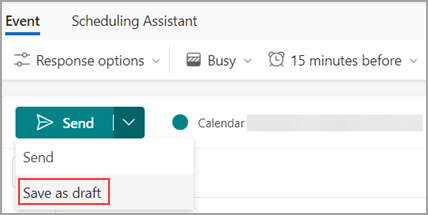
-
Это позволит сохранить приглашение на собрание в календаре. Он будет отображаться в календаре как [Черновик] вместе с названием события.
Изменение черновика
Когда вы будете готовы изменить черновик собрания и отправить его, сделайте следующее:
-
Найдите черновик собрания в календаре и нажмите кнопку Изменить.
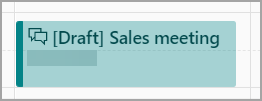
-
Внесите изменения и нажмите кнопку Отправить. Вы также можете сохранить его как черновик еще раз, если вы не готовы к отправке.
Сохранение собрания в виде черновика в классическом Outlook
-
Выберите Календарь в области навигации и выберите Создать встречу.
-
Заполните сведения и, если вы не добавили участников, выберите Сохранить & Закрыть. Если вы добавили хотя бы одного участника, закройте приглашение на собрание.
-
Во всплывающем окне выберите один из вариантов, например Сохранить изменения, но не отправлять.
-
Нажмите кнопку ОК.
Изменение черновика
Когда вы будете готовы изменить черновик собрания и отправить его, сделайте следующее:
-
Найдите черновик собрания в календаре и нажмите кнопку Изменить.
-
Внесите изменения и нажмите кнопку Отправить. Вы также можете сохранить его как черновик еще раз, если вы не готовы к отправке.
Сохранение собрания в виде черновика в веб-версии Outlook
-
Выберите Календарь в области навигации и создайте новое событие.
-
Выберите раскрывающийся список Отправить и выберите Сохранить как черновик.
Примечание: Раскрывающийся список будет отображаться только при добавлении хотя бы одного участника в приглашение. Обратите внимание, что черновик не хранится в папке черновиков почтового ящика.
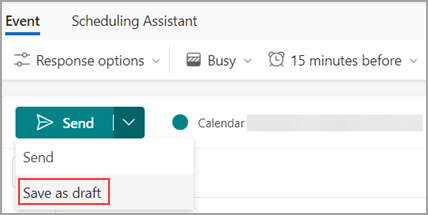
-
Это позволит сохранить приглашение на собрание в календаре. Он будет отображаться в календаре как [Черновик] вместе с названием события.
Изменение черновика
Когда вы будете готовы изменить черновик собрания и отправить его, сделайте следующее:
-
Найдите черновик собрания в календаре и нажмите кнопку Изменить.
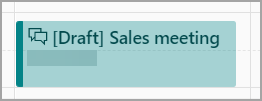
-
Внесите изменения и нажмите кнопку Отправить. Вы также можете сохранить его как черновик еще раз, если вы не готовы к отправке.










